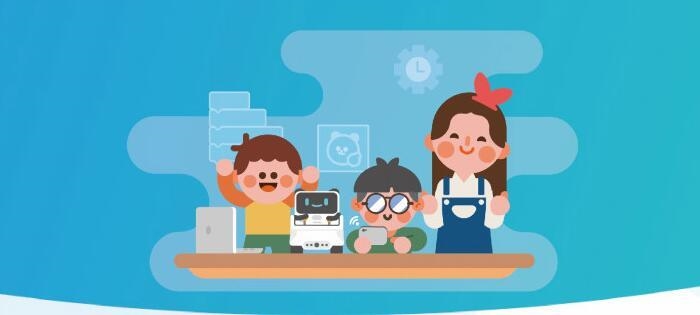 块儿”"/>
块儿”"/>
制作2D小游戏 “别踩白块儿”
制作2D小游戏 “别踩白块儿” 首先,先切换为安卓的运行平台File->Build Settings->Android->Switch platform(切换平台)然后,选择想要的分辨率,一般的常用分辨率都存在,如果现存的分辨率都不满意,可以点击最下的“+”进行分辨率的创建。在这里选择最常用的480×800的分辨率。然后拖动图片到场景中,调整位置,成功制作出一个开始界面。
2D游戏里的小细节需注意的地方:
在2D开发当中,图片的属性中有一个Sprite Rendered属性,它里面相较于3D的Sprite Rendered属性多了一个Order in Layer属性值,这个是用来设置层级显示先后的,越大越靠前,越小越靠后。
之后为Start添加名为StartButton的代码,对Start图片进行浮动的控制。下面为其代码:
public class Floating : MonoBehaviour{
private float radian = 0; //私有弧度值
public float perRadian = 0.02f; //每次变化的弧度值
public float radius = 0.2f; //半径值
private Vector3 oldPosition; //基准点,记录初始位置
void Start()
{
oldPosition = transform.position;
}
// Update is called once per frame
void Update()
{
radian += perRadian; //改变弧度值
float dy = Mathf.Cos(radian) * radius; //通过弧度值来控制"Start"Button的运动
transform.position = oldPosition + new Vector3(0, dy, 0); //把弧度的偏移量与原位置相加,使之进行上下滑动
}
}
添加游戏运行时图片作为背景,并添加一个空物体GameObject重命名为GameController并创建一个相同名称的代码来作为游戏的控制器(后面简称控制器)挂在GameController上。其代码如下:
注意:为什么把一个浮动的功能单独写了一个类来实现,因为它可以复用,我们可以通过Unity的主键机制,把一个功能点写入一个类,然后拖入想要加入的对象当中,减少工程消耗的时间。
public class GameController : MonoBehaviour
{
public static int score = 0; //表示游戏中的分数
public static bool showScore = false; //是否显示分数
public GameObject startUI; //开始界面
public GameObject gameUI; //游戏界面
public GameObject container; //方块的父物体
public GameObject whiteBlock;
public GameObject[] normalBlock;
public bool startGame = false; //用于判断是否游戏开始,用来处理返回按钮的两种操作
private ArrayList blocks; //用于储存已实例化的方块
//进入游戏界面
public void EnterGameUI()
{
startGame = true;
//游戏开始,绘制游戏需要的GUI
showScore = true;
startUI.SetActive(false);
gameUI.SetActive(true);
//开始游戏
StartGame();
}
//返回主界面
public void ExitStartUI()
{
startGame = false;
startUI.SetActive(true);
gameUI.SetActive(false);
//不绘制GUI
showScore = false;
Clean();
//重置分数
score = 0;
}
private void StartGame()
{
blocks = new ArrayList();
for (int rowIndex = 0; rowIndex < 4; rowIndex++)
{
AddBlock(rowIndex);
}
}
//在指定的行里添加一个方块儿
void AddBlock(int rowIndex)
{
float randomNum = Random.Range(0f, 1f);
GameObject prefab = randomNum > 0.8f ? whiteBlock : normalBlock[4];
GameObject o = Instantiate(prefab) as GameObject;
o.transform.parent = container.transform;
Block b = o.GetComponent<Block>();
int columnIndex = Random.Range(0, 4);
b.SetPosition(columnIndex, rowIndex);
//添加到blocks数组中
blocks.Add(b);
}
/*这个方法不断地重新创建与删除十分的消耗内存,对于这种大量的重复使用相同对象的操作,我们可以使用更好的办法,如:对象池*/
public void Select(Block block)
{
GetComponent<AudioSource>().Play(); //播放点击音效,只能在有且只有一个Audio时有效,如果有多个音效,则需要加入音效名添加判断才行
score += block.cantTouch ? -5 : 1; //判断点击的是否为可触摸的方块儿,如果是不可触摸的,分数减五,否则加一
MoveDown();
}
//使方块向下移动
private void MoveDown()
{
//我们常用的i原意是index “索引”的意思
for (int i = 0; i < blocks.Count; i++)
{
Block b = (Block)blocks[i];
//下移之后删除物体
b.MoveDown();
//删掉移除屏幕的色块
if (b.rowIndex == -1)
{
blocks.RemoveAt(i);
Destroy(b.gameObject);
i--;
}
}
//在最上面添加一个方块儿
AddBlock(3);
}
//清理游戏数据
public void Clean()
{
for (int i = 0; i < blocks.Count; i++)
{
Block b = (Block)blocks[i];
blocks.RemoveAt(i);
Destroy(b.gameObject);
i--;
}
}
}
为了使StartButton能够调用控制器中的两个UI,使用了函数FindObjectOfType(),FindObjectOfType<T>()会返回Type类型第一个激活的加载的物体。
注意:有多个T类对象时,无法使用该函数进行查找,且该函数会遍历场景中所有的物体,运行时会导致工程效率低下,在官网介绍中不推荐使用。
之后给所用到的Button添加好切换场景的功能,
注意:在给图片添加点击事件的时候,只要在代码中创建OnMouseDown()函数,在该函数下进行编辑即可,同时要让图片可以实现被点击的效果,在我们需要实现点击效果的图片上我们要给它加上一个碰撞器(不管是2D还是3D的碰撞器都可以)。
StartButton的按钮代码:
public class StartButton : MonoBehaviour
{
private GameController gameController;
void Start()
{
gameController = GameObject.FindObjectOfType<GameController>();
}
void OnMouseDown()
{
gameController.EnterGameUI();
}
}
ReturnButton的按钮代码:
public class ReturnButton : MonoBehaviour
{
private GameController gameController;
void Start()
{
gameController = GameObject.FindObjectOfType<GameController>();
}
void OnMouseDown()
{
gameController.ExitStartUI();
}
}
现在,背景界面的代码与对象就创建好啦,接下来我们将进行游戏场景效果的实现。第一,我们需要添加一个空物体作为方块实例化的父物体,把所有实例化的方块都建在这个空物体下面,并创建Block的类来控制方块的部分功能。
public class Block : MonoBehaviour
{
public bool cantTouch = false; //默认所有的方块都是可以触摸的,然后在预设体的白方块儿中勾选这个bool值
//行列索引
public int rowIndex;
public int columnIndex;
//x,y轴的坐标偏移量
private float x0ff = -2.25f;
private float y0ff = -3.68f;
//游戏控制器
private GameController gameController;
void Start()
{
gameController = GameObject.FindObjectOfType<GameController>();
}
private void OnMouseDown()
{
gameController.Select(this);
}
public void SetPosition(int columnIndex, int rowIndex)
{
this.rowIndex = rowIndex;
this.columnIndex = columnIndex;
gameObject.transform.position = new Vector3(x0ff + columnIndex * 1.5f, y0ff + rowIndex * 2.68f, 0);
//gameObject.transform.position = Vector3.Lerp(gameObject.transform.position, new Vector3(x0ff + columnIndex * 1.5f, y0ff + rowIndex * 2.68f, 0), Time.deltaTime);
}
//让方块向下移动
public void MoveDown()
{
SetPosition(columnIndex, rowIndex - 1);
}
}
如果想实现点击不同的方块有不同的音效,那么可以有两种方法来解决:
第一种,在GameController类的Select函数里面去判断,如果点击的方块是什么颜色,就播放什么音效。
第二种就是把不同的音效拖进不同方块的预设体中,然后对Block类进行设置,点击方块,播放它自身携带的音效也能达到效果。
现在,我们的游戏基本功能就都实现了,我们接下来把计分添加进入游戏场景,我们就能开始游戏啦!这里我们使用NGUI来创建游戏中的Button,代码如下:
public class UI : MonoBehaviour {
//public int x = 40, y = 17, w = 100, h = 50; //如果无法知晓该在Rect中添加多少值,可以先设置变量,在外面设好位置后把值复制进来并注释掉测试的公有变量
void OnGUI()
{
if (GameController.showScore)
{
GUIStyle style = new GUIStyle();
style.normal.textColor = Color.black;
style.fontSize = 18;
style.fontStyle = FontStyle.Bold;
GUI.Label(new Rect(80, 35, 70, 35), "Score:" + GameController.score, style);
}
}
}
接下来,我们把游戏打包成安卓应用,点击File->Build Settings,在Platform中选择Android,添加场景,在Player Setting中设置属性,找到Bundle Identifier并把里面的Company改为自己想要修改的名称,Product改为自己游戏的名字,最好都用英文字母来实现,避免打包时出现错误。
再接下来,在Minimum API Level中选择自己安装的API的版本,我这里安装的是API Level 17,其他还有很多参数,但是如果不是很清楚的了解自己需要设置的是哪些,其他的属性都尽量不要随便修改。之后点击Build建立工程。
编译好了之后,在选择编译的目录下面,会有一个Apk安装包,发送到手机上直接安装就可以开始玩了。
由于后期有些修改,但是还没有实现,所以功能部分无法实现,稍稍修改就能实现,当做完剩下功能,将上传正确代码以及游戏的其他功能实现。
更多推荐
制作2D小游戏 “别踩白块儿”












发布评论